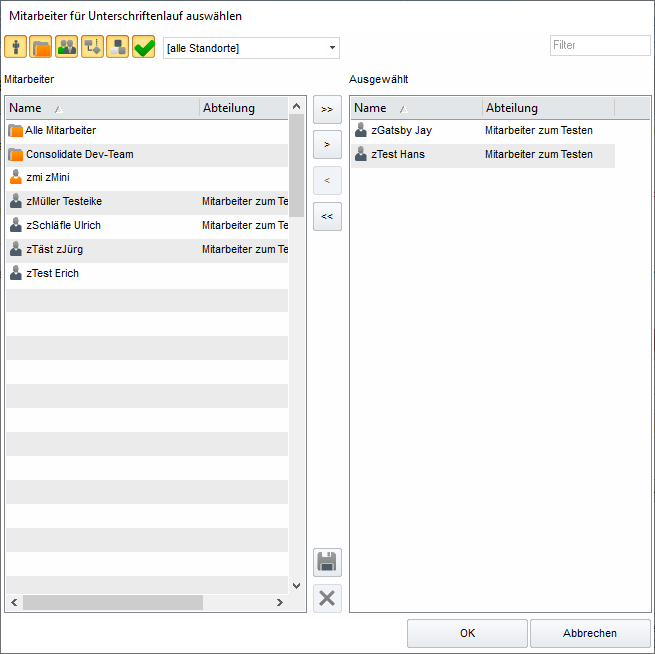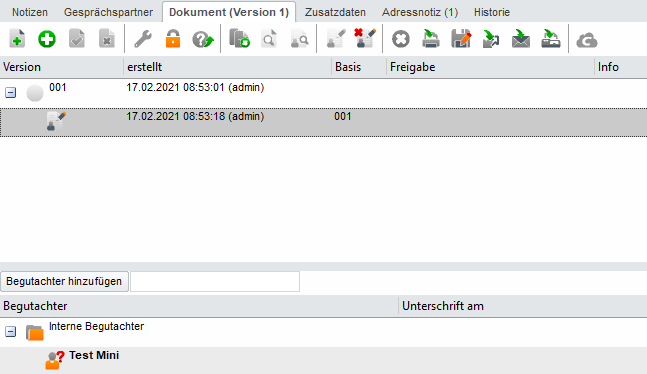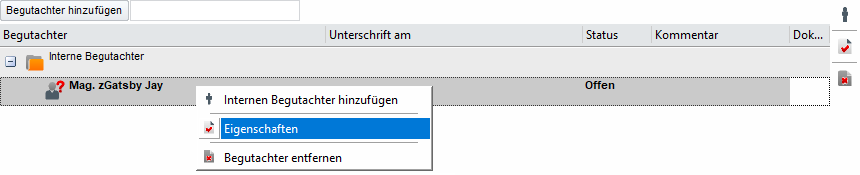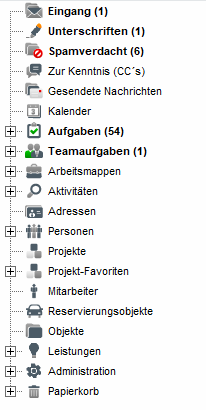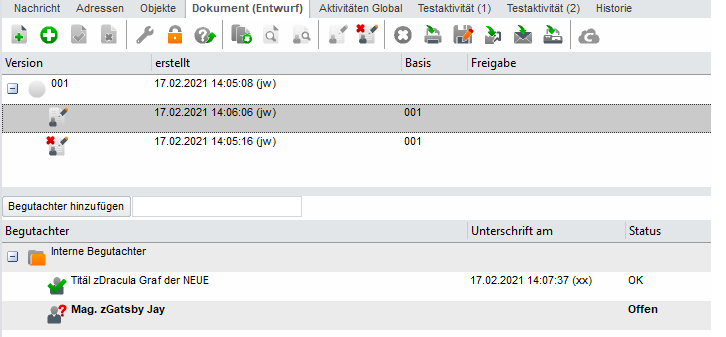Unterschriftenlauf
Der Unterschriftenlauf ermöglicht es Ihnen interne Begutachter (Mitarbeiter) zur Unterschrift für ein versioniertes Dokument einzuladen und dieses somit zu "unterschreiben". Die Begutachter erteilen dabei ihre Zustimmung für eine Änderung des Dokuments.
Die in diesem Kapitel gezeigten Screenshots basieren auf der Version 5.1.060.
In früheren Versionen kann die Darstellung anderst aussehen.
Lesen Sie sich zuerst die Einstellungs-Möglichkeiten für Aktivitätsarten (unter Administration) im Register "Dokumente" durch. Je nach Einstellung kann sich der unten beschriebene Vorgang anders verhalten.
Ihr Consoliate Administrator kann diese Einstellungen für Sie anpassen.
Unterschriftenlauf starten: | Um Begutachter bzw. Mitarbeiter einzuladen, markieren Sie das Dokument in der Liste und klicken Sie auf das Symbol "Mitarbeiter zur Unterschrift einladen". Consolidate öffnet anschließend die Mitarbeiterliste:
Filtern Sie im linken Bereich nach dem oder den gewünschten Mitarbeiter/innen oder Teams und verschieben Sie diese auf die rechte Seite. Bestätigen Sie die Zuordnung mit "OK". Voraussetzung:
Achtung Bei Unterschriftenläufen, welche vor dem Update auf die Version 5.1.060 gestartet wurden, kann es zu Ungereimtheiten in der Darstellung/Ansicht kommen. Wenn es vordefinierte Begutachter für diese Aktivitätsart gibt, werden diese im rechten Bereich automatisch vorgeschlagen. Die Einstellung dazu finden Sie unter "Administration" im Kapitel "Aktivitätsarten" im Register "Dokumente". Der Entwurf des Dokuments wird nun von "gelb" auf "grau" gestellt und die Begutachter werden hinzugefügt. Wenn Sie den Entwurf über das "+" aufklappen und den aktuellen Unterschriftenlauf anklicken, werden die zur Unterschrift eingeladenen Begutachter im unteren Bereich aufgelistet.
Darstellung Begutachter in der Liste: Interner Begutachter hinzufügen: 1. 2. 3. 4. Eigenschaften von Begutachtern einsehen: Voraussetzung:
Um die Eigenschaften eines internen Begutachters direkt einzusehen, haben Sie folgende Möglichkeiten: 1. 2.
In beiden Fällen öffnet Consolidate das Eigenschaft-Fenster des markierten Begutachters (Mitarbeiter/in). Interner Begutachter entfernen: Schneller geht es, wenn Sie einfach den Begutachter in der Liste markieren und die Entfernen-Taste drücken. Begutachter, welche bereits Ihre Unterschrift erteilt haben (genehmigt oder abgelehnt) können nicht mehr entfernt werden. Benachrichtigung der Mitarbeiter über Unterschriften-Einladung: Der Begutachter findet dann den Punkt "Unterschriften" in der Navigation.
Wie Sie ein Dokument unterschreiben können, finden Sie im Kapitel "Unterschriften" genau beschrieben. |
Mehrere Unterschriftenläufe für einen Entwurf: | Voraussetzung:
Ab dieser Version haben Sie die Möglichkeit mehrere Unterschriftenläufe für einen Entwurf durchzuführen. Ein neuer Lauf kann erst gestartet werden, wenn der aktuelle Unterschriftenlauf abgebrochen wird. Um einen weiteren Unterschriftenlauf zu starten, markieren Sie den Entwurf in der Liste und wählen Sie erneut die Funktion "Unterschriftenlauf starten" aus. Die einzelnen Unterschriftenläufe werden jeweils (mit Klick auf das +) unter dem entsprechenden Entwurf angezeigt.
|
Unterschriftenlauf abbrechen: | Wenn Sie einen Unterschriftenlauf abbrechen wollen, markieren Sie den Entwurf in der Liste und wählen Sie die Funktion "Unterschriftenlauf abbrechen" aus. Ein abgebrochener Unterschriftenlauf wird mit einem roten X markiert (siehe Screenshot oben). Waren noch Unterschriften ausstehend, werden diese aus der Unterschriften-Liste der jeweiligen Begutachter entfernt. |